안녕하세요 ~ 오늘은 게임에서 많이들 쓰이는 일시정지 기능에 대해서 알아보려고 합니다 :D
굳이 추가할 필요 없지만 멈춰 있다는 걸 보여드리기 위해서 저는 Plane과 Cube를 배치할게요 ~
1 2 3 4 5 6 7 8 9 10 11 | using System.Collections; using System.Collections.Generic; using UnityEngine; public class Rotate : MonoBehaviour { void Update() { transform.Rotate(new Vector3(1, 1, 1) * 90 * Time.deltaTime); } } | cs |
그리고 공중에 띄어놓은 Cube 오브젝트를 천천히 회전하도록 만들게요. 굳이 해야하는 작업은 아닙니다 !
일단 오브젝트가 잘 회전하는지 봤는데 잘 돌아가네요 ~
1 2 3 4 5 6 7 8 9 10 11 12 13 14 15 16 17 18 19 20 21 22 23 24 25 26 27 28 29 30 31 32 33 34 35 36 | using System.Collections; using System.Collections.Generic; using UnityEngine; public class Pause : MonoBehaviour { bool IsPause; // Use this for initialization void Start () { IsPause = false; } // Update is called once per frame void Update () { if (Input.GetKeyDown(KeyCode.T)) { /*일시정지 활성화*/ if (IsPause == false) { Time.timeScale = 0; IsPause = true; return; } /*일시정지 비활성화*/ if (IsPause == true) { Time.timeScale = 1; IsPause = false; return; } } } } | cs |
이제 스크립트를 작성합시다 ~
먼저 일시정지 상태인지 알 수 있도록 bool IsPause; bool 타입의 변수를 하나 추가해주고 Start에서 값을 초기화 시킵니다.
일시정지를 시킬 조건으론 키보드 T 버튼을 지정했습니다.
if (Input.GetKeyDown(KeyCode.T))
그리고 핵심이 되는 아이가 바로 Time.timeScale 인데요. 이걸
Time.timeScale = 0;으로 하면 시간을 정지
Time.timeScale = 1;으로 하면 시간을 정상으로 되돌린 다는 말입니다.
그리고 일시정지 상태라면 원래 상태로, 원래 상태라면 일시정지로 되어야 하기 때문에 상태를 알 수 있는 IsPause 값을 조건에 따라 참, 거짓으로 바꿔줍니다.
그러면 T 키를 입력하면 보기와 같이 시간이 멈추는 걸 볼 수 있습니다 ~
(저는 시간이 멈추는 걸 시각화 하기 위해 UI가 나타나도록 코딩했습니다.)
여담으로 TimeScale 값이 곧 시간의 흐름을 나타냅니다. 0은 0% 1은 100% 라고 생각하시면 될 것 같습니다. 때문에 1 이상의 값을 주면, 예로 2를 준다고 가정하면 시간이 2배로 빠르게 지나가겠죠 ?
'Unity (C#) > Old' 카테고리의 다른 글
| 유니티 플레이어를 따라다니는 카메라 만들기 (3인칭 시점 카메라) (2) | 2018.10.15 |
|---|---|
| 유니티 총알(발사체) 발사하기 (6) | 2018.10.05 |
| 유니티 Nav Mesh Agent 이용해서 AI 만들기 (플레이어 따라다니는 적) (3) | 2018.10.02 |
| 유니티 스킬 쿨타임 표시 구현하기 (3) | 2018.08.26 |
| 유니티 시점 정중앙 알아내기 (0) | 2018.08.20 |





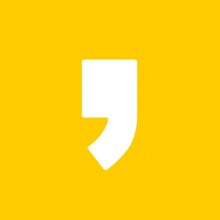




최근댓글